كيفية استعادة الوصول إلى القرص الصلب وإصلاح خطأ عدم القدرة على فتح القرص الصلب

في هذه المقالة، سنرشدك إلى كيفية استعادة الوصول إلى القرص الصلب عند تعطله. هيا نتابع!
تعتبر مساحة التخزين المجانية التي تبلغ 15 جيجابايت في Google Drive سخية مقارنة بالعديد من المنافسين، ولكنها قد تنفد بسرعة إذا لم تكن حذرًا. ومع ذلك، فإن ترقية خطة الاستضافة الخاصة بك ليست خيارك الوحيد. باتباع بضع خطوات بسيطة، يمكنك تحرير مساحة تخزين Google Drive دون فقدان الملفات المهمة.
جدول المحتويات
إحدى أسرع الطرق لتحرير مساحة في Google Drive هي تحديد موقع أي ملفات وصور ومقاطع فيديو كبيرة الحجم لم تعد بحاجة إليها وحذفها. يمكن أن تتضمن هذه الملفات مقاطع فيديو بدقة 4K، أو صورًا عالية الدقة، أو ملفات ZIP تشغل غيغابايت (GB) من مساحة التخزين.
تتيح لك قائمة التخزين في Google Drive التعرف بسهولة على الملفات كبيرة الحجم بسرعة. إليك ما يجب عليك فعله:
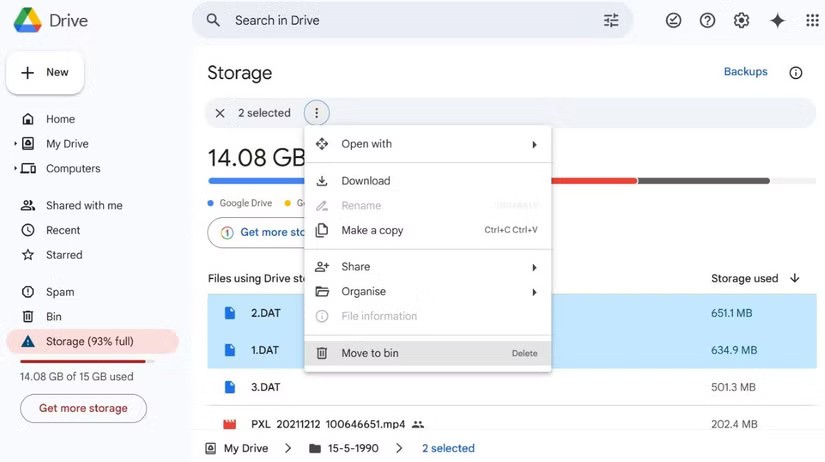
لا تقتصر المشكلة على الملفات التي تظهر في Google Drive والتي تشغل مساحة، بل قد يكون صندوق الوارد في Gmail هو السبب أيضًا. تُحتسب أيضًا رسائل البريد الإلكتروني والمرفقات المخزنة في Gmail ضمن إجمالي مساحة التخزين في حساب Google الخاص بك. إن حذف رسائل البريد الإلكتروني غير الضرورية، وخاصة تلك التي تحتوي على مرفقات كبيرة، يمكن أن يساعد في تحرير مساحة دون تكبد تكاليف تخزين إضافية.
لتحرير مساحة تخزين على حساب Gmail الخاص بك، انتقل إلى Gmail واكتب has:attachment larger:10M في شريط البحث. سيؤدي هذا إلى إدراج جميع رسائل البريد الإلكتروني التي تحتوي على مرفقات أكبر من 10 ميجابايت.
قم بفحص القائمة وحذف رسائل البريد الإلكتروني التي لم تعد بحاجة إليها، مثل المحادثات القديمة، أو المرفقات المعاد توجيهها، أو ملفات المشروع التي قمت بحفظها في مكان آخر. بمجرد الانتهاء من ذلك، ��أكد من إفراغ مجلد سلة المهملات لحذف رسائل البريد الإلكتروني هذه بشكل دائم واستعادة مساحة التخزين.
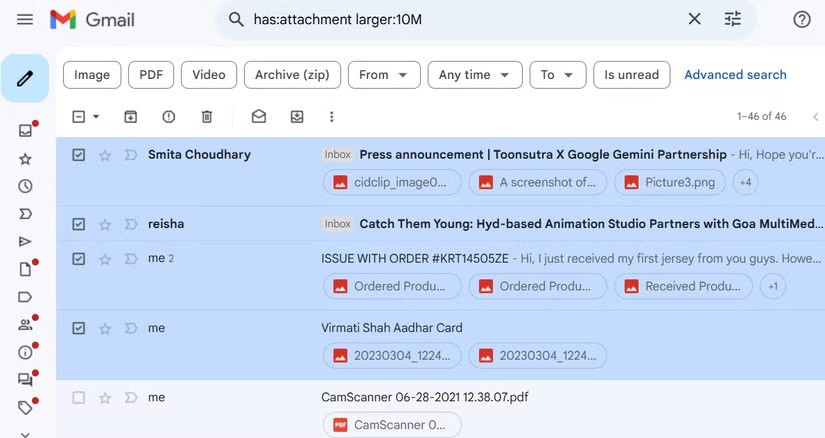
على غرار Gmail، تساهم مساحة تخزين صور Google أيضًا في إجمالي مساحة تخزين Google Drive لديك. يعد حذف ملفات الوسائط من Google Photos حلاً فعالاً لهذه المشكلة. ومع ذلك، إذا كنت لا تريد أن تفقد تلك الذكريات الثمينة، فيمكنك تنزيل بيانات صور Google بالكامل وإنشاء نسخة احتياطية دون اتصال بالإنترنت.
بالإضافة إلى ذلك، يمكنك الاستفادة من خيار Storage Saver في تطبيق Google Photos، والذي سيعمل على ضغط الصور ومقاطع الفيديو دون تقليل جودتها بشكل كبير. سيؤدي القيام بذلك إلى السماح لتطبيق Google Photos بتقليص حجم الصور إلى 16 ميجابكسل وتغيير حجم مقاطع الفيديو إلى 1080 بكسل إذا كانت دقتها أعلى. يمكن أن يؤدي هذا وحده إلى تحرير كمية كبيرة من مساحة التخزين، خاصةً إذا كانت خدمة Google Photos تشغل جزءًا كبيرًا من مساحة تخزين حساب Google الخاص بك.
لضغط الصور ومقاطع الفيديو المخزنة في صور Google:
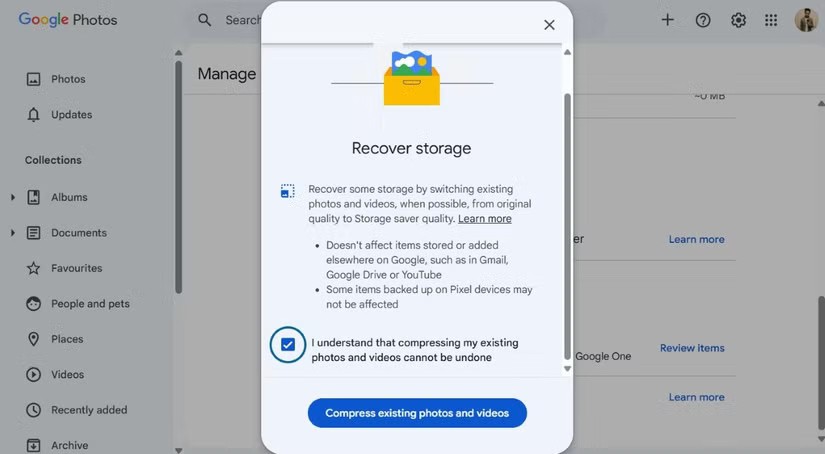
إذا كنت تستخدم Google Drive لنسخ البيانات احتياطيًا على هاتف Android الخاص بك بمرور الوقت، فقد تشغل النسخ الاحتياطية القديمة بعض مساحة التخزين لديك. قد يساعد حذف النسخ الاحتياطية القديمة وغير الضرورية في تحرير مساحة التخزين تلك. وهنا كيفية القيام بذلك.
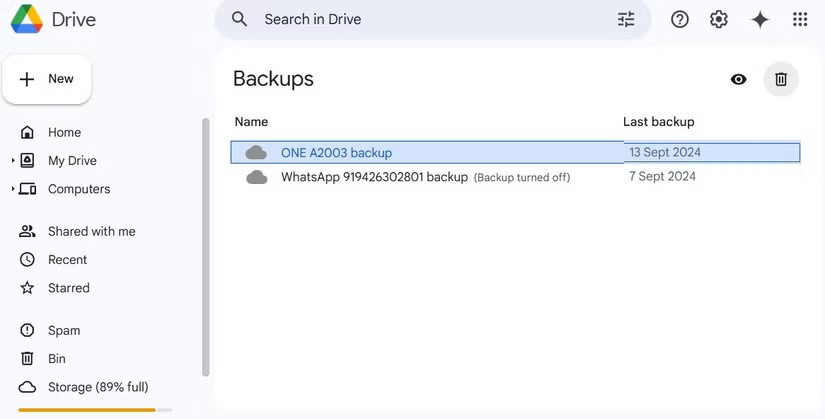
أحد مصادر استهلاك مساحة التخزين في Google Drive التي غالبًا ما يتم تجاهلها هو البيانات المخزنة بواسطة التطبيقات والألعاب التي استخدمتها بمرور الوقت. تحفظ العديد من التطبيقات، وخاصة الألعاب، بياناتها على Google Drive. قد يتضمن ذلك ملفات الألعاب المحفوظة وإعدادات التطبيق والبيانات الأخرى التي قد لا تكون مفيدة لك.
لحسن الحظ، يتيح لك Google Drive حذف البيانات غير المرغوب فيها المخزنة بواسطة هذه التطبيقات والألعاب بسهولة. فيما يلي الخطوات التي يجب عليك اتخاذها.
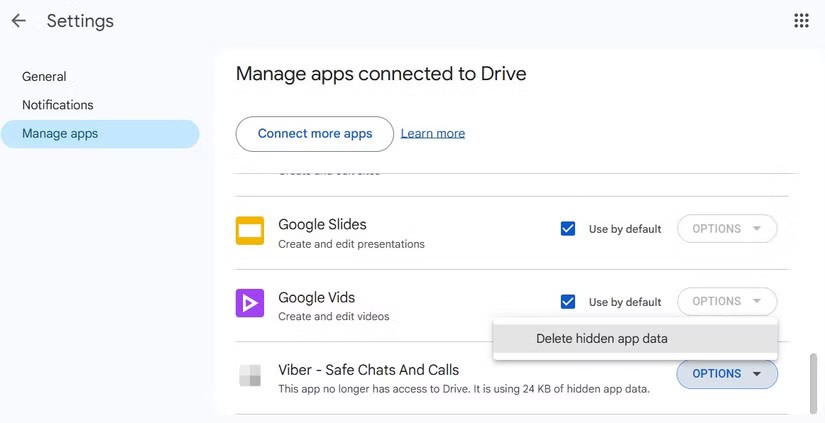
في السابق، لم تكن Google تحسب نسخ WhatsApp الاحتياطية ضمن حصة تخزين Google Drive الخاصة بك، ولكن لم يعد الأمر كذلك الآن. وهذا يعني أنه إذا كنت تستخدم WhatsApp بشكل يومي، وخاصة لإرسال واستقبال محتوى الوسائط مثل مقاطع الفيديو والصور والرسائل الصوتية، فقد تستهلك النسخ الاحتياطية مساحة تخزين Google Drive بسرعة.
إحدى الطرق لتقليل التأثير على التخزين هي استبعاد مقاطع الفيديو من نسخ WhatsApp الاحتياطية. وهنا كيفية القيام بذلك.
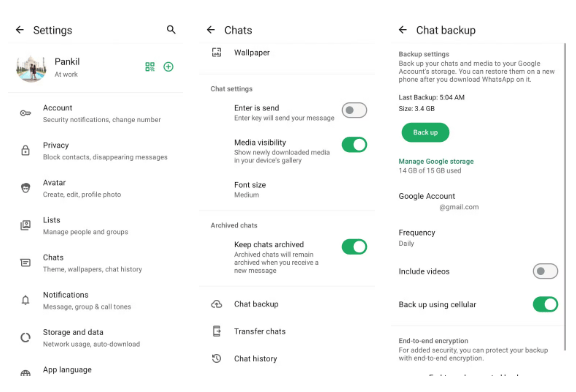
من خلال استبعاد مقاطع الفيديو من نسخ WhatsApp الاحتياطية، يمكنك الحفاظ على أحجام النسخ الاحتياطية أصغر وضمان استخدام مساحة تخزين Google Drive بكفاءة أكبر. إذا كنت تريد الاحتفاظ بمقاطع الفيديو المهمة، فيمكنك حفظها يدويًا في صور Google أو أي خدمة سحابية أخرى.
حتى بعد بذل جهود كبيرة لحذف الملفات الكبيرة والنسخ الاحتياطية القديمة، فمن المحتمل أن تمتلئ مساحة تخزين Google Drive مرة أخرى بمرور الوقت. في النهاية، سيؤدي هذا إلى ظهور لافتة مزعجة تحثك على الترقية إلى خطة مدفوعة. لحسن الحظ، يوفر Google Drive أداة مفيدة تسمى Storage Manager، والتي تقدم اقتراحات التنظيف لمساعدتك في إدارة مساحة التخزين لديك ومنع التراكم غير الضروري.
للوصول إليه، انتقل إلى قائمة التخزين في Google Drive وانقر على خيار تنظيف المساحة . من هناك، يمكنك مراجعة العناصر المقترحة للحذف، مثل رسائل البريد الإلكتروني غير المرغوب فيها، والملفات الموجودة في سلة المهملات، والمزيد. يمكنك أيضًا تنظيف خدمات معينة، مثل Gmail أو Google Photos، لاستهداف المناطق التي تشغل مساحة أكبر.
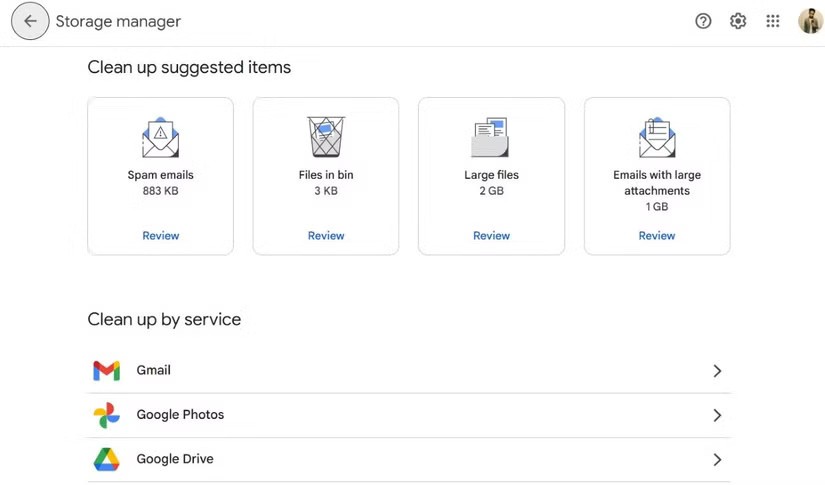
قد تبدو إدارة مساحة تخزين Google Drive مهمة معقدة، ولكن مع النصائح المذكورة أعلاه، يمكنك بسهولة استعادة كمية كبيرة من المساحة وتجنب دفع مبالغ إضافية للتخزين.
في هذه المقالة، سنرشدك إلى كيفية استعادة الوصول إلى القرص الصلب عند تعطله. هيا نتابع!
للوهلة الأولى، تبدو سماعات AirPods كأي سماعات أذن لاسلكية حقيقية أخرى. لكن كل ذلك تغير بعد اكتشاف بعض الميزات غير المعروفة.
أطلقت شركة Apple نظام التشغيل iOS 26 - وهو تحديث رئيسي بتصميم زجاجي مصنفر جديد تمامًا، وتجارب أكثر ذكاءً، وتحسينات للتطبيقات المألوفة.
يحتاج الطلاب إلى نوع محدد من أجهزة الكمبيوتر المحمولة لدراستهم. لا ينبغي أن يكون قويًا بما يكفي لأداء جيد في تخصصهم المختار فحسب، بل يجب أيضًا أن يكون صغيرًا وخفيفًا بما يكفي لحمله طوال اليوم.
تعتبر إضافة طابعة إلى نظام التشغيل Windows 10 أمرًا بسيطًا، على الرغم من أن العملية بالنسبة للأجهزة السلكية ستكون مختلفة عن تلك الخاصة بالأجهزة اللاسلكية.
كما تعلمون، تُعدّ ذاكرة الوصول العشوائي (RAM) جزءًا أساسيًا من مكونات الحاسوب، فهي بمثابة ذاكرة لمعالجة البيانات، وهي العامل الحاسم في سرعة الحاسوب المحمول أو الحاسوب الشخصي. في المقالة التالية، سيقدم لكم WebTech360 بعض الطرق للتحقق من أخطاء ذاكرة الوصول العشوائي (RAM) باستخدام برامج على نظام ويندوز.
لقد اجتاحت أجهزة التلفاز الذكية العالم حقًا. مع وجود العديد من الميزات الرائعة واتصال الإنترنت، غيرت التكنولوجيا الطريقة التي نشاهد بها التلفزيون.
الثلاجات هي أجهزة مألوفة في المنازل. تحتوي الثلاجات عادة على حجرتين، حجرة التبريد واسعة وتحتوي على ضوء يضيء تلقائيًا في كل مرة يفتحها المستخدم، بينما حجرة الفريزر ضيقة ولا تحتوي على ضوء.
تتأثر شبكات Wi-Fi بالعديد من العوامل التي تتجاوز أجهزة التوجيه وعرض النطاق الترددي والتداخل، ولكن هناك بعض الطرق الذكية لتعزيز شبكتك.
إذا كنت تريد الرجوع إلى نظام التشغيل iOS 16 المستقر على هاتفك، فإليك الدليل الأساسي لإلغاء تثبيت نظام التشغيل iOS 17 والرجوع من نظام التشغيل iOS 17 إلى 16.
الزبادي طعام رائع. هل من الجيد تناول الزبادي يوميًا؟ عندما تأكل الزبادي يومياً كيف سيتغير جسمك؟ دعونا نكتشف ذلك معًا!
تناقش هذه المقالة أكثر أنواع الأرز المغذية وكيفية تحقيق أقصى قدر من الفوائد الصحية لأي نوع أرز تختاره.
إن إنشاء جدول للنوم وروتين وقت النوم، وتغيير المنبه، وتعديل نظامك الغذائي هي بعض التدابير التي يمكن أن تساعدك على النوم بشكل أفضل والاستيقاظ في الوقت المحدد في الصباح.
الإيجار من فضلك! Landlord Sim هي لعبة محاكاة للهواتف المحمولة تعمل على نظامي التشغيل iOS وAndroid. ستلعب دور مالك مجمع سكني وتبدأ في تأجير شقة بهدف ترقية التصميم الداخلي لشققك وتجهيزها للمستأجرين.
احصل على رمز لعبة Bathroom Tower Defense من Roblox واستخدمه للحصول على مكافآت مثيرة. سيساعدونك على ترقية أو فتح الأبراج ذات الضرر الأعلى.













